Comment utiliser la fonction MAX dans Microsoft Excel
Dans cet article, nous allons découvrir la fonction MAX dans Microsoft Excel.
Dans Excel, la fonction MAX est utilisée pour trouver le nombre le plus grand ou le plus grand d’une plage de cellules .
_
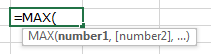 _ With the help of examples, let us understand the use of MAX function in Excel.
_ With the help of examples, let us understand the use of MAX function in Excel.
_Reportez-vous à ces 5 exemples différents pour l’utilisation de la fonction MAX dans Microsoft Excel sur la base des exemples de données suivants: _
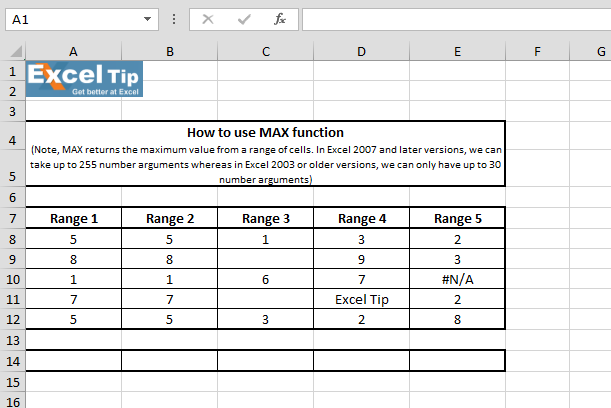
1 ^ st ^ Exemple: – Nous avons une plage de nombres à partir de laquelle nous voulons récupérer des nombres maximums.
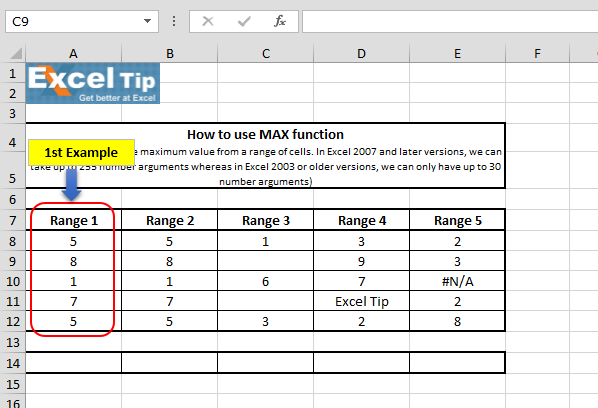
Suivez les étapes ci-dessous: – Entrez la fonction dans la cellule A14 = MAX (A8: A12)
-
Appuyez sur Entrée

2 ^ nd ^ Exemple: – Dans cet exemple, voyons ce qui se passe lorsque nous saisissons une valeur dans la fonction avec la plage.
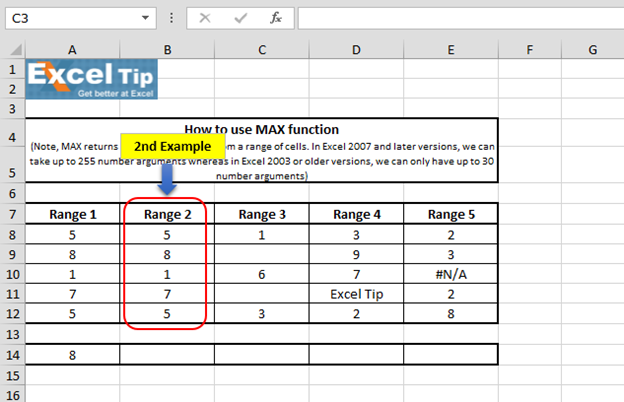
Suivez les étapes ci-dessous: – Entrez la fonction dans la cellule B14 = MAX (B8: B12,15,5 * 4)
-
Appuyez sur Entrée
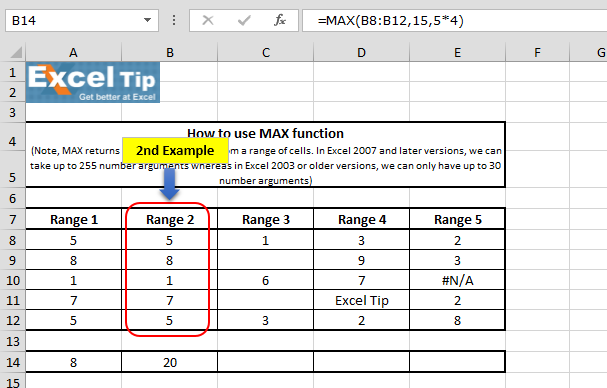
La fonction a renvoyé 20 et dans le troisième argument, nous avons entré 45 qui est égal à 20 qui est la plus grande valeur parmi la plage et les valeurs logiques 3 ^ rd ^ Exemple: – Dans cet exemple, nous ferons référence aux cellules vides dans le gamme de fonctions.
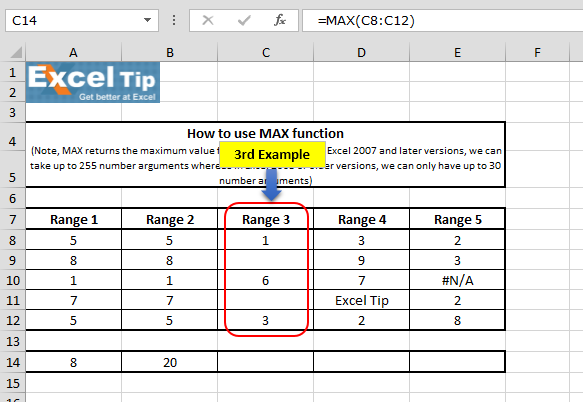
Suivez les étapes ci-dessous: – Idem, entrez la fonction Max dans la cellule = MAX (C8: C12)
-
Appuyez sur Entrée
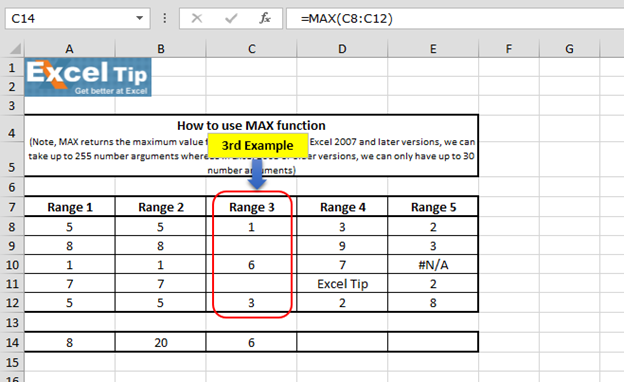
En ignorant les cellules vides, la fonction Max renvoie le résultat sur la base de la valeur disponible dans la plage.
4 ^ th ^ Exemple: – Dans cet exemple, nous verrons ce qui se passe lorsque du texte est disponible dans la plage.
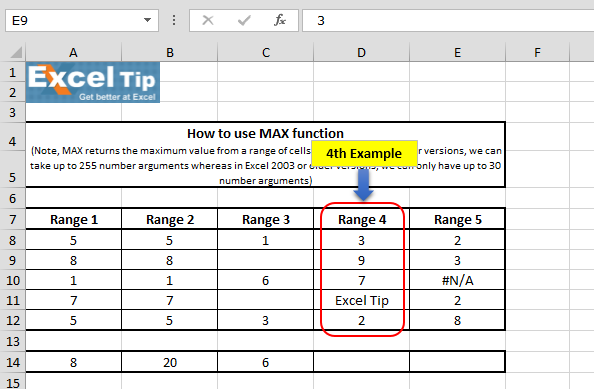
Suivez les étapes ci-dessous: – Entrez la fonction dans la cellule D14 = MAX (D8: D12)
-
Appuyez sur Entrée
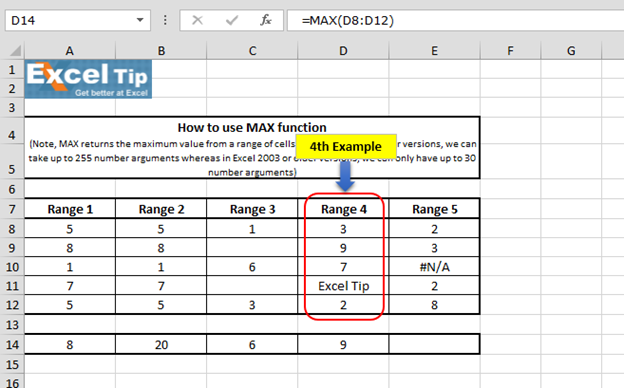
Nous pouvons voir dans l’image ci-dessus que la fonction a renvoyé la valeur maximale disponible dans la plage définie. Cela signifie que la fonction MAX ignore la cellule qui contient du texte dans la plage spécifiée.
5 ^ th ^ Exemple: – Dans cet exemple, nous avons pris la valeur d’erreur dans la plage.
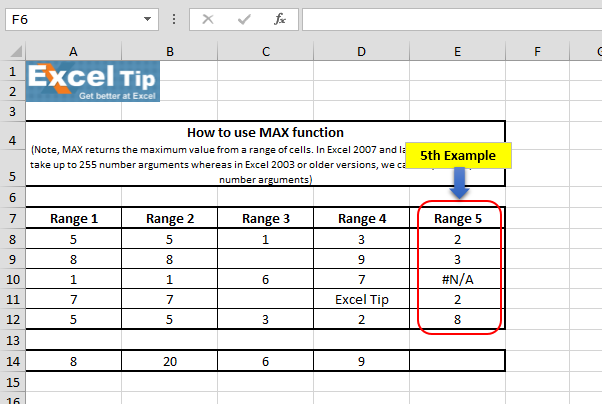
Suivez les étapes ci-dessous: – Entrez la fonction dans la cellule E14 = MAX (E8: E12)
-
Appuyez sur Entrée
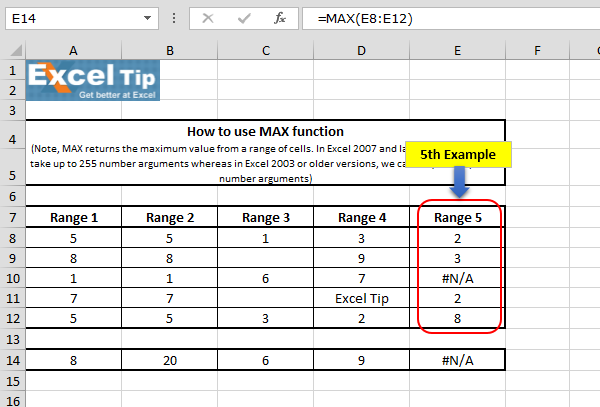
La fonction a renvoyé la même erreur NA car elle ne peut avoir aucune valeur d’erreur dans la plage à laquelle nous nous référons dans l’argument numérique et renvoie donc une erreur en tant que réponse.
C’est ainsi que fonctionne la fonction MAX et nous pouvons l’utiliser dans différentes situations.
Vidéo: Comment utiliser la fonction MAX dans Microsoft Excel Regardez les étapes de cette courte vidéo, et les instructions écrites sont au-dessus de la vidéo Si vous avez aimé nos blogs, partagez-les avec vos amis sur Facebook. Et vous pouvez aussi nous suivre sur Twitter et Facebook.
Nous serions ravis de vous entendre, faites-nous savoir comment nous pouvons améliorer, compléter ou innover notre travail et le rendre meilleur pour vous. Écrivez-nous à [email protected]